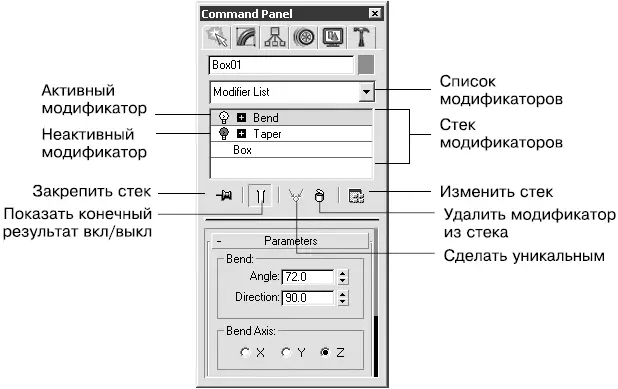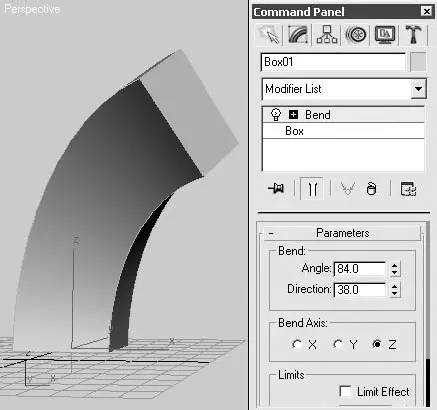Дальше строить объект можно двумя способами: введением точных значений параметров объекта в поля свитка Keyboard Entry (Ввод с клавиатуры) либо интерактивно в окне проекции любого вида. Рассмотрим построение объекта вторым способом.
1. Щелкните в любом месте окна проекции Perspective (Перспектива) и, удерживая нажатой левую кнопку мыши, переместите указатель по диагонали, определив таким образом длину и ширину объекта.
2. Отпустите кнопку мыши и переместите указатель вверх для определения высоты объекта.
3. Для завершения построения щелкните левой кнопкой мыши.
4. При необходимости уточните параметры объекта, воспользовавшись свитком Parameters (Параметры).
СОВЕТ
Если параметрическому объекту планируется назначать модификатор, связанный с изменением поверхности, например Bend (Изгиб) или Noise (Шум), то необходимо увеличить количество сегментов до 10 и более (подбирается опытным путем с целью получения желаемого эффекта).
Аналогичным способом строятся все параметрические объекты. Исключение составляют сложные примитивы Hedra (Многогранник), RingWave (Круговая волна) и Hose (Рукав). Они не содержат свитков Creation Method (Метод создания) и Keyboard Entry (Ввод с клавиатуры), поэтому строятся только интерактивным способом в окне проекции.
Вкладка Modify (Изменение)
Параметры объекта, появляющиеся при его построении на вкладке Create (Создание) командной панели, становятся недоступными после выбора другого объекта или деактивизации кнопки построения объекта. Для продолжения редактирования созданного примитива следует воспользоваться вкладкой Modify (Изменение) командной панели (рис. 1.23).
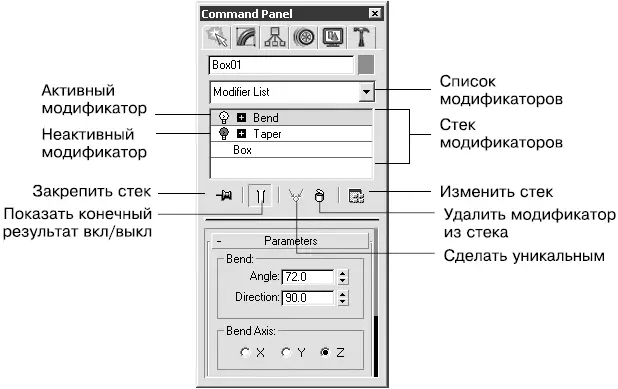
Рис. 1.23.Вкладка Modify (Изменение) командной панели
Выделив объект и перейдя на эту вкладку, вы вновь увидите свиток с параметрами для редактирования.
Кроме изменения параметров примитива, вкладка Modify (Изменение) командной панели позволяет назначать модификаторы выделенному объекту или группе объектов. В последнем случае к каждому объекту применяется образец модификатора.
В верхней части вкладки Modify (Изменение) командной панели постоянно отображается строка с именем выделенного объекта и поле с образцом цвета, а немного ниже – раскрывающийся список Modifier List (Список модификаторов), содержащий модификаторы, доступные для применения к выделенному объекту.
ПРИМЕЧАНИЕ
Модификаторы можно также применять к объектам, используя команды главного меню Modifiers (Модификаторы) (см. выше).
Содержимое нижней части области свитков вкладки Modify (Изменение) командной панели меняется в зависимости от типа выделенных объектов и выбранных модификаторов.
В стеке модификаторов, который расположен под списком модификаторов, показано все, что происходит с объектом. Он отображает все модификаторы, примененные к выделенному объекту сцены, позволяет вернуться к настройкам любого модификатора и изменить его параметры, поменять местами расположение модификаторов в стеке или удалить их.
Под стеком модификаторов расположены кнопки, предназначенные для управления стеком. В их число входят Pin Stack (Закрепить стек), Show end result on/off toggle (Показать конечный результат вкл/выкл), Make unique (Сделать уникальным), Remove modifier from the stack (Удалить модификатор из стека), Configure Modifier Sets (Изменить набор модификаторов).
Рассмотрим порядок применения модификаторов к объектам сцены на примере модификатора Bend (Изгиб).
1. Постройте параметрический объект Box (Параллелепипед) одним из способов, описанных выше.
2. Не снимая выделение с построенного объекта, в свитке Parameters (Параметры) вкладки Create (Создание) командной панели увеличьте значение параметра Height Segs (Количество сегментов по высоте) до 20.
3. Перейдите на вкладку Modify (Изменение) командной панели и выберите из списка модификаторов строку Bend (Изгиб).
4. В свитке Parameters (Параметры) подберите желаемые значения параметров Angle (Угол) и Direction (Направление), задающих величину изгиба и угол поворота габаритного контейнера модификатора.
На рис. 1.24, слева показан объект Box (Параллелепипед), преобразованный при помощи модификатора Bend (Изгиб), а на рис. 1.24, справа – фрагмент вкладки Modify (Изменение) командной панели со стеком модификаторов и настройками модификатора Bend (Изгиб).
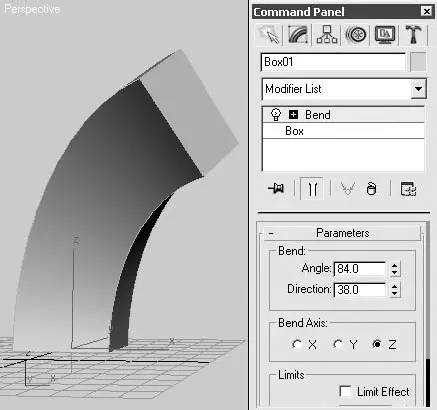
Рис. 1.24.Объект Box (Параллелепипед), преобразованный при помощи модификатора Bend (Изгиб) ( слева ), с соответствующими настройками ( справа )
Читать дальше
Конец ознакомительного отрывка
Купить книгу